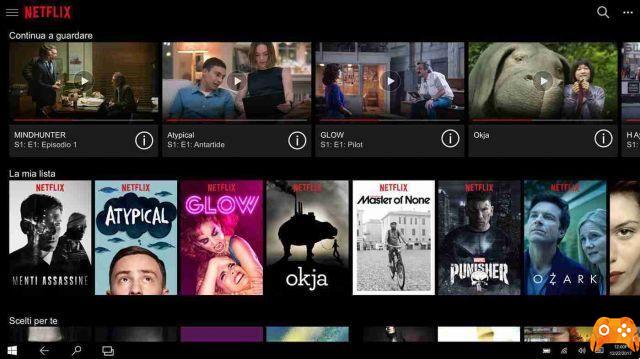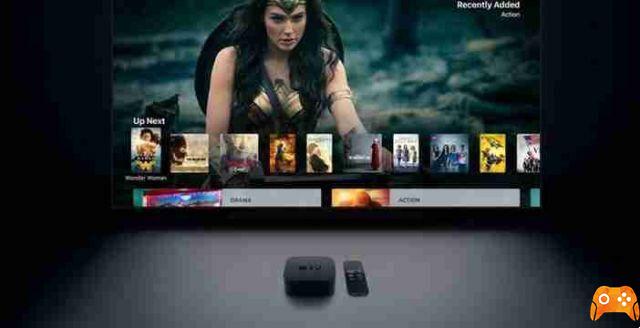
Comment configurer et utiliser Netflix sur Apple TV. Apple TV est rapide et facile à utiliser, et l'application Netflix fonctionne bien sur la plate-forme. Contrairement à YouTube et Amazon Prime Video, l'application Netflix est en fait personnalisée pour fonctionner nativement sur Apple TV. C'est pourquoi Netflix sur Apple TV est l'un des meilleurs moyens de découvrir le service de streaming.
Dans cet article, nous allons vous aider à mettre en place Netflix est Apple TV.
Comment configurer Netflix sur Apple TV
Regarder Netflix sur Apple TV c'est aussi simple que de télécharger l'application, comme vous le faites avec votre iPhone ou iPad.
Après avoir configuré votre Apple TV (4e génération ou Apple TV 4K), accédez à l'écran d'accueil et recherchez l'icône App Store . Cliquez dessus, utilisez le trackpad pour accéder à l'onglet Recherche ci-dessus.
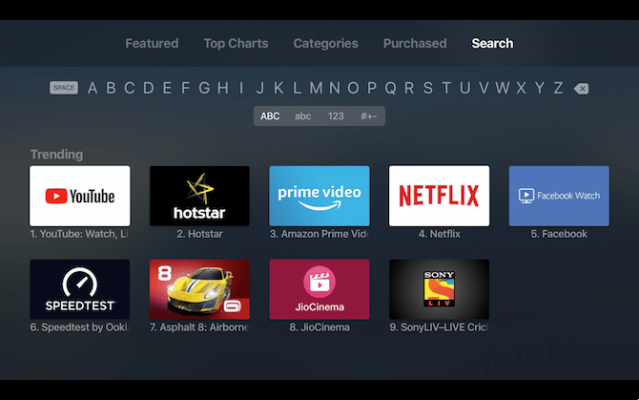
Utilisez ensuite le recherche pour trouver Netflix. Depuis la page de l'application Netflix, cliquez sur le bouton décharge . L'application Netflix se téléchargera et apparaîtra en bas de l'écran d'accueil.
Trouvez l'application Netflix et ouvrez-la. Si vous avez déjà un compte Netflix, vous pouvez cliquer sur le bouton Connexion . Si vous n'avez pas de compte, vous pouvez vous inscrire et bénéficier d'un essai gratuit de 30 jours.
Une fois connecté, Netflix vous montrera tous vos profils. Si vous n'en avez pas déjà un, vous pouvez utiliser le bouton Ajouter un profil pour créer un nouveau profil. Si vous créez un nouveau profil, il vous sera demandé de choisir quelques films et séries télévisées que vous aimez.
Netflix est maintenant prêt. L'interface utilisateur de l'Apple TV est similaire à toutes les autres applications Netflix disponibles. Balayez vers le haut et vers le bas et vers la gauche et la droite pour parcourir les titres. Cliquez sur le pavé tactile pour sélectionner un élément. À partir de là, vous pouvez commencer à y jouer, voir tous les épisodes, ajouter le titre à votre liste ou le noter.
Récemment, Netflix a simplifié l'écran d'accueil de l'application, ajoutant plus de clarté. Vous verrez maintenant une barre latérale persistante sur le côté gauche. Faites défiler vers le bord gauche pour développer la barre latérale. Ici, vous verrez des raccourcis pour accéder à la recherche, à la liste, aux paramètres, aux profils et plus encore.
Comment activer les sous-titres Netflix sur Apple TV
Pour activer les sous-titres dans Netflix, commencez à lire quelque chose et faites défiler vers le bas pour afficher la barre d'informations. Sélectionner Les sous-titres et choisissez la langue que vous préférez.
Vous pouvez personnaliser les sous-titres Netflix à partir du site Web, mais vous ne pouvez pas le faire dans l'application Apple TV. Pour modifier l'apparence des sous-titres, vous devez vous rendre dans les paramètres de Netflix.
Deprecated: Automatic conversion of false to array is deprecated in /home/epictrick.com/htdocs/php/post.php on line 612